很多电影电视剧片头都有幽美的毛笔字书写效果,很多人都弄不明白这些字的书写效果是如何制作出来的。有很多朋友一帧一帧的去做,耗时耗力,效果也不尽人意。今天虫二为广大动效学习者带来一个字体一笔一划书写出来的教程,简单易用,易懂易学。 所需工具:AE 1、首先在PS或者AI中设计好你的字体,保存为PSD 或者AI或者位图都可以。字体图主要作为背景使用。如果你使用字库中的字体,使用AE文字图层也可以。 2、将设计好的文件导入AE,选择“合成-保持图层大小”。(一)。 图(一) 3、新建一个形状图层,选择钢笔工具,勾选蒙版选项,(二)。 图(二) 4、然后按照笔画顺序,沿着字体图形一笔一划绘制出字体走向蒙版图。此时需注意的点:(1)尽量不要把两个笔画合并为一笔,当你精通之后再这样做;(2)除非像“十”这样不得不交叉的字体,笔画之间不该交叉的地方不要有交叉。慢慢的你会明白交叉笔画的地方时最难处理的。(三),图(四)。 图(三) 图(四) 5、对形状图层使用“效果与预设-描边”。根据你的字体图中字体粗细来设置描边的画笔大小,使描边尽量盖住原来的字体图。(五),图(六),图(七)。 图(五) 图(六) 图(七) 6、我们可以看到图(七)中字体图没有被描边完全盖住,使用选择工具,调整形状图层的蒙版,是描边尽量盖住下面的字体图,(八)。 图(八) 7、给描边中“结束”设置关键帧,起始点为0%,在2秒处为100%。(九),(十)。试着播放一遍,调整前面的所有细节,让你自己满意。 图(九) 图(九) 8、给字体图图层设置“亮度遮罩”,然后见证奇迹时刻的来了,试着播放一下吧,已经成了。当然大家仔细观察发现有些笔画交叉处还是有不和谐的地方,有些笔画出现的过早了,可以用蒙版加减的方式来消除,这里就不演示了。相信大家学到这里已经明白如何让操作了。(十一)。 图(十一) |
正在阅读:AE如何实现手写字动效AE如何实现手写字动效

- 软件版本:9.0.1 精简汉化绿色版
- 软件大小:148.80MB
- 软件授权:免费
- 适用平台: Win2000 WinXP Win2003
- 下载地址://dl.pconline.com.cn/download/496724.html
很多电影电视剧片头都有幽美的毛笔字书写效果,很多人都弄不明白这些字的书写效果是如何制作出来的。有很多朋友一帧一帧的去做,耗时耗力,效果也不尽人意。今天虫二为广大动效学习者带来一个字体一笔一划书写出来的教程,简单易用,易懂易学。
所需工具:AE
1、首先在PS或者AI中设计好你的字体,保存为PSD 或者AI或者位图都可以。字体图主要作为背景使用。如果你使用字库中的字体,使用AE文字图层也可以。
2、将设计好的文件导入AE,选择“合成-保持图层大小”。(一)。
图(一)
3、新建一个形状图层,选择钢笔工具,勾选蒙版选项,(二)。
图(二)
4、然后按照笔画顺序,沿着字体图形一笔一划绘制出字体走向蒙版图。此时需注意的点:(1)尽量不要把两个笔画合并为一笔,当你精通之后再这样做;(2)除非像“十”这样不得不交叉的字体,笔画之间不该交叉的地方不要有交叉。慢慢的你会明白交叉笔画的地方时最难处理的。(三),图(四)。
图(三)
图(四)
5、对形状图层使用“效果与预设-描边”。根据你的字体图中字体粗细来设置描边的画笔大小,使描边尽量盖住原来的字体图。(五),图(六),图(七)。
图(五)
图(六)
图(七)
6、我们可以看到图(七)中字体图没有被描边完全盖住,使用选择工具,调整形状图层的蒙版,是描边尽量盖住下面的字体图,(八)。
图(八)
7、给描边中“结束”设置关键帧,起始点为0%,在2秒处为100%。(九),(十)。试着播放一遍,调整前面的所有细节,让你自己满意。
图(九)
图(九)
8、给字体图图层设置“亮度遮罩”,然后见证奇迹时刻的来了,试着播放一下吧,已经成了。当然大家仔细观察发现有些笔画交叉处还是有不和谐的地方,有些笔画出现的过早了,可以用蒙版加减的方式来消除,这里就不演示了。相信大家学到这里已经明白如何让操作了。(十一)。
图(十一)







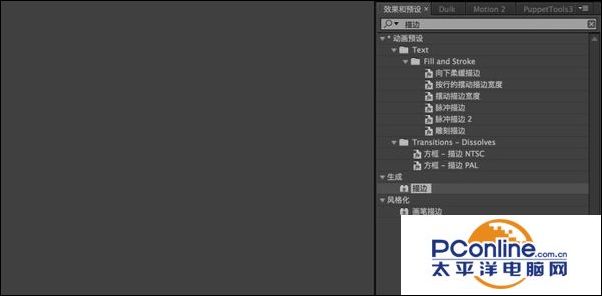






 海信(Hisense)滚筒洗衣机全自动 7公斤超薄嵌入 小型家用 除菌洗 冷水护色洗 HG70DA10 以旧换新
969元
海信(Hisense)滚筒洗衣机全自动 7公斤超薄嵌入 小型家用 除菌洗 冷水护色洗 HG70DA10 以旧换新
969元 西门子(SIEMENS)274升大容量家用三门冰箱 混冷无霜 零度保鲜 独立三循环 玻璃面板 KG28US221C
5399元
西门子(SIEMENS)274升大容量家用三门冰箱 混冷无霜 零度保鲜 独立三循环 玻璃面板 KG28US221C
5399元 苏泊尔电饭煲家用3-4-5-8个人4升电饭锅多功能一体家用蓝钻圆厚釜可做锅巴饭煲仔饭智能煮粥锅预约蒸米饭 不粘厚釜 4L 5-6人可用
329元
苏泊尔电饭煲家用3-4-5-8个人4升电饭锅多功能一体家用蓝钻圆厚釜可做锅巴饭煲仔饭智能煮粥锅预约蒸米饭 不粘厚釜 4L 5-6人可用
329元 绿联(UGREEN)65W氮化镓充电器套装兼容pd45W苹果16/15多口Type-C快充头三星华为手机macbookPro笔记本电脑配线
108.9元
绿联(UGREEN)65W氮化镓充电器套装兼容pd45W苹果16/15多口Type-C快充头三星华为手机macbookPro笔记本电脑配线
108.9元 KZ Castor双子座有线耳机入耳式双单元哈曼曲线发烧HiFi耳返耳麦
88元
KZ Castor双子座有线耳机入耳式双单元哈曼曲线发烧HiFi耳返耳麦
88元 格兰仕(Galanz)电烤箱 家用烤箱 40L大容量 上下独立控温 多层烘培烤箱炉灯多功能 K42 经典黑 40L 黑色
239元
格兰仕(Galanz)电烤箱 家用烤箱 40L大容量 上下独立控温 多层烘培烤箱炉灯多功能 K42 经典黑 40L 黑色
239元 美的(Midea)中药锅煎药壶 智能陶电砂锅炖药锅煲 煎药机器 养生熬药壶 大容量分体式全自动煎药壶 长效预约 【4L容量】JYC4002 4L
289元
美的(Midea)中药锅煎药壶 智能陶电砂锅炖药锅煲 煎药机器 养生熬药壶 大容量分体式全自动煎药壶 长效预约 【4L容量】JYC4002 4L
289元 美的(Midea)电压力锅 高压锅家用5L双胆鲜汤深胆煮汤锅 智能多功能电饭煲 智能预约焖香饭智能 7段调压 多重口感 50Q3-FS 5L
299元
美的(Midea)电压力锅 高压锅家用5L双胆鲜汤深胆煮汤锅 智能多功能电饭煲 智能预约焖香饭智能 7段调压 多重口感 50Q3-FS 5L
299元 漫步者(EDIFIER)【政府补贴再降15%】M25 一体式电脑音响 家用桌面台式机笔记本音箱 蓝牙5.3 黑色
109元
漫步者(EDIFIER)【政府补贴再降15%】M25 一体式电脑音响 家用桌面台式机笔记本音箱 蓝牙5.3 黑色
109元












